功能:
与分组小提琴图类似,把两组合并为一个小提琴图展示,便于直观比较两组之间的数据分布状态,适合展示多因素数据分布。

输入:
1. 文件必须是支持txt(制表符分隔)文本文件、csv(逗号分隔)文本文件、以及Excel专用的xlsx格式,同样支持旧版Excel的xls(Excel 97-2003 )格式。表格名称以字母、数字、下划线组成,不可以有空格。
2. 文件第一行“a/b/c/d”为X轴参数,可以为不同样本、不同基因、不同cluster、不同时间梯度等;第一列为Y轴参数属性,可以为基因ID、细胞barcode、样本等,对应内容(数值)可以为基因表达量、细胞UMI、肿瘤体积等。
3. 两组文件中,每组文件的列数和对应列的名称需保持一致。
示例文件如下:
Group1 Group2
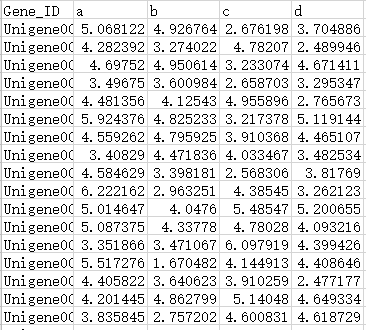
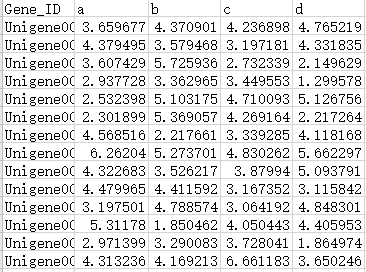
参数:
1. 输入文件,依次输入两个文件,文件1对应分组1,文件2对应分组2,可自定义分组名称及颜色,如未选择则为系统默认名称及颜色。
2. X轴标题:自定义
3. Y轴标题:自定义
4. 图形标题:自定义
5. 散点:展示或不展示
输出:
1.图:程序将输出PNG及PDF格式的豆荚图。
2.表:程序将输出包含每组每样本平均值、最小值、最大值、上下四分位和中位数信息的.xls格式的表格。
结果说明:
1. 图形解读如下:
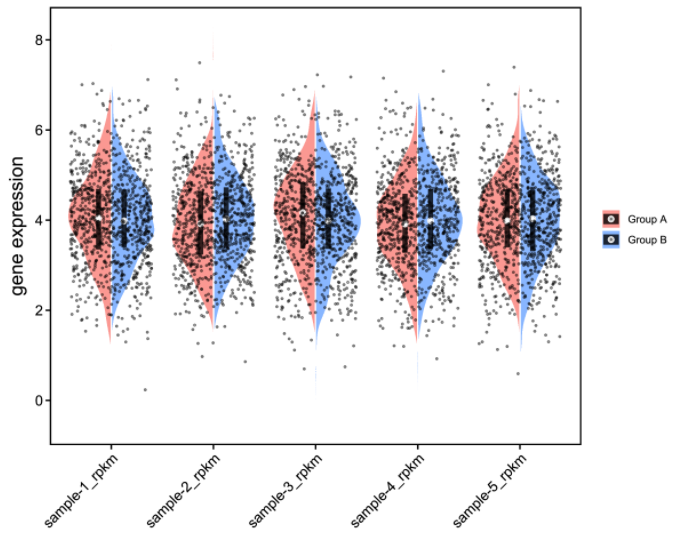
①图中不同颜色代表不同组分,每个点代表一个数据;
②黑色矩形中的白点代表中位数Q2,组间白点相对位置越高,说明该组数据整体分布越靠上,对应生物学意义即为基因的表达量越高/检测到的细胞UMI数越多/肿瘤体积越大等;
③黑色矩形长度代表这组数据中上下四分位数差值(IQR),矩形越长说明数据越分散,越短说明越集中;矩形上边缘为上四分位数Q3;下边缘为下四分位数Q1;
④豆荚图的轮廓代表数据分布的主要区间,轮廓以外的数据为离散数据;轮廓的纵轴两端分别代表最小值和最大值,纵轴方向长度越长代表数据弥散程度越大;横轴方向长度代表数据分布密度,越长说明分布在对应纵坐标位置的数据越多。
2.表格解读如下:
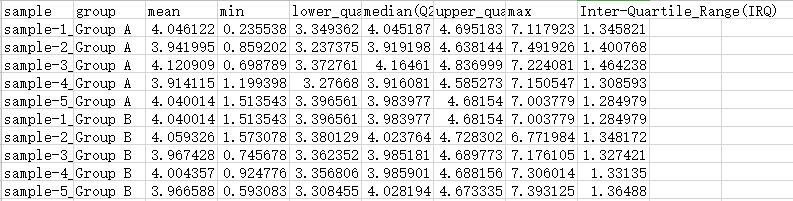
表头属性:第一列对应豆荚图X轴内容;第二列为分组信息;第三列往后依次为平均值(mean)、最小值(min)、下四分位数(Q1)、中位数(Q2)、上四分位数(Q3)、最大值(max)、上下四分位间距(IRQ)。
输入:带有表头的文件,支持txt(制表符分隔)文本文件、csv(逗号分隔)文本文件、以及Excel专用的xlsx格式,同样支持旧版Excel的xls(Excel 97-2003 )格式。
第1列为基因ID,第2-6列为基因在各样本中的表达量
1)g1:Group A

2)g2:Group B
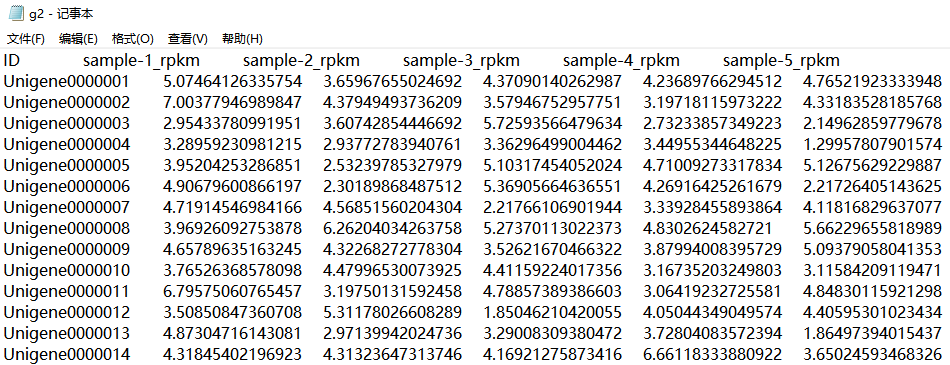
参数:
1)分组颜色:默认配色
2)X轴标题:无
3)Y轴标题:gene expression
4)图片标题:无
5)散点:不展示
输出:
1)结果文件压缩包
![]()
包含两个OS工具源文件,PDF和PNG格式结果图,excle统计结果表

2)结果图
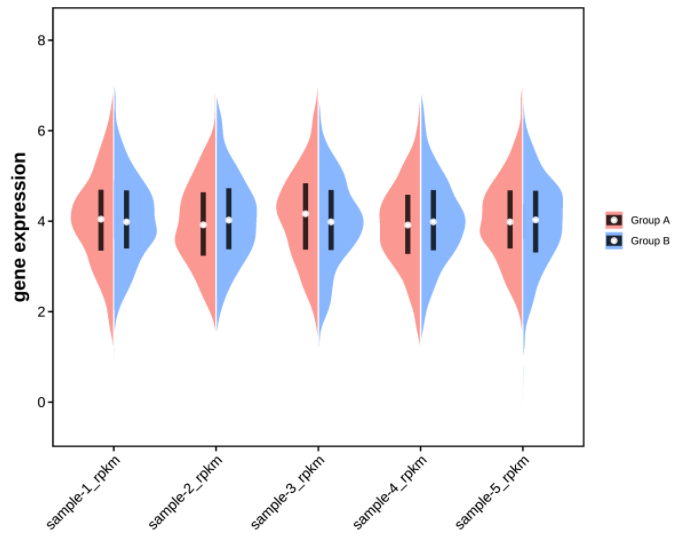
3)结果表
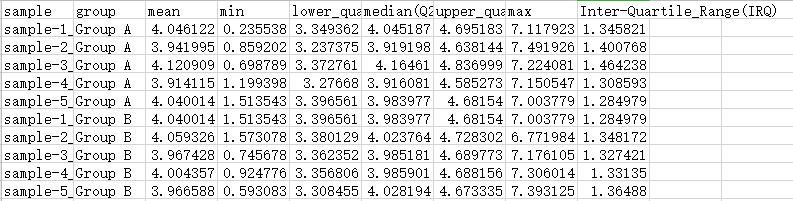
Q1. 上传的数据需要保存成什么格式?文件名称和拓展名有没有要求?
OmicShare当前支持txt(制表符分隔)文本文件、csv(逗号分隔)文本文件、以及Excel专用的xlsx格式,同样支持旧版Excel的xls(Excel 97-2003 )格式。如果是核酸、蛋白序列文件,必须为FASTA格式(本质是文本文件)。
文件名可由英文和数字构成,文件拓展名没有限制,可以是“.txt”、“.xlsx”、“.xls”、“.csv”“.fasta”等,例如 mydata01.txt,gene02.xlsx 。
Q2. 提交时报错常见问题:
1.提交时显示X行X列空行/无数据,请先自查表格中是否存在空格或空行,需要删掉。
2.提交时显示列数只有1列,但表格数据不止1列:列间需要用分隔符隔开,先行检查文件是否用了分隔符。
其它提示报错,请先自行根据提示修改;如果仍然无法提交,可通过左侧导航栏的“联系客服”选项咨询OmicShare客服。
Q3. 提交的任务完成后却不出图该怎么办?
主要原因是上传的数据文件存在特殊符号所致。可参考以下建议逐一排查出错原因:
(1)数据中含中文字符,把中文改成英文;
(2) 数据中含特殊符号,例如 %、NA、+、-、()、空格、科学计数、罗马字母等,去掉特殊符号,将空值用数字“0”替换;
(3)检查数据中是否有空列、空行、重复的行、重复的列,特别是行名(一般为gene id)、列名(一般为样本名)出现重复值,如果有删掉。
排查完之后,重新上传数据、提交任务。如果仍然不出图,可通过左侧导航栏的“联系客服”选项咨询OmicShare客服。
Q4.下载的结果文件用什么软件打开?
OmicShare云平台的结果文件(例如,下图为KEGG富集分析的结果文件)包括两种类型:图片文件和文本文件。
图片文件:
为了便于用户对图片进行后期编辑,OmicShare同时提供位图(png)和矢量图(pdf、svg)两种类型的图片。对于矢量图,最常见的是pdf和svg格式,常用Ai(Adobe illustrator)等进行编辑。其中,svg格式的图片可用网页浏览器打开,也可直接在word、ppt中使用。
文本文件:
文本文件的拓展名主要有4种类型:“.os”、“.xls”、“.log”和“.txt”。这些文件本质上都是制表符分隔的文本文件,使用记事本、Notepad++、EditPlus、Excel等文本编辑器直接打开即可。结果文件中,拓展名为“.os”文件为上传的原始数据;“.xls”文件一般为分析生成的数据表格;“.log”文件为任务运行日志文件,便于检查任务出错原因。
Q5. 提交的任务一直在排队怎么办?
提交任务后都需要排队,1分钟后,点击“任务状态刷新”按钮即可。除了可能需运行数天的注释工具,一般工具数十秒即可出结果,如果超出30分钟仍无结果,请联系OS客服,发送任务编号给OmicShare客服,会有专人为你处理任务问题。
Q6. 结果页面窗口有问题,图表加载不出来怎么办?
尝试用谷歌浏览器登录OmicShare查看结果文件,部分浏览器可能不兼容。





 扫码支付更轻松
扫码支付更轻松



